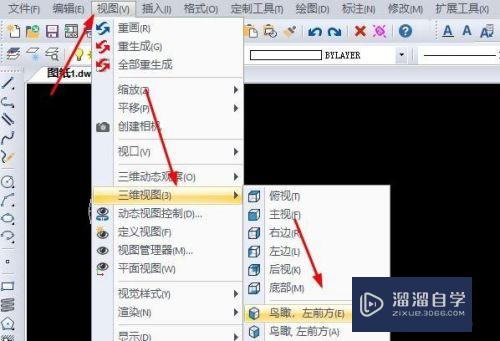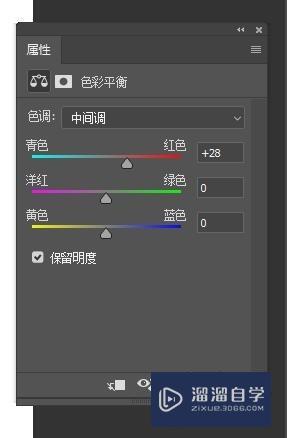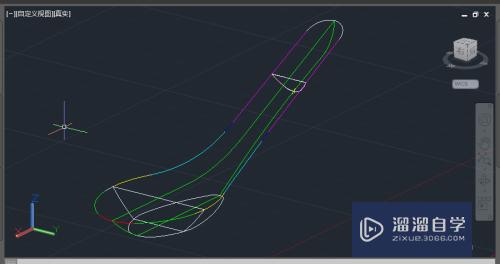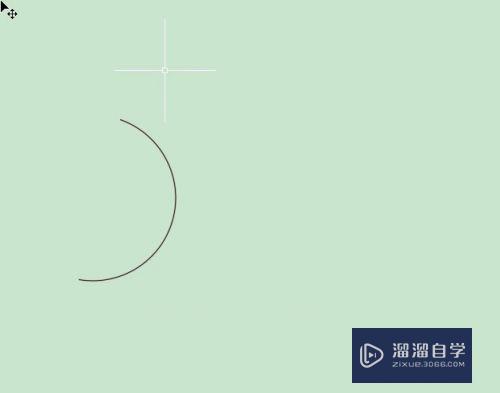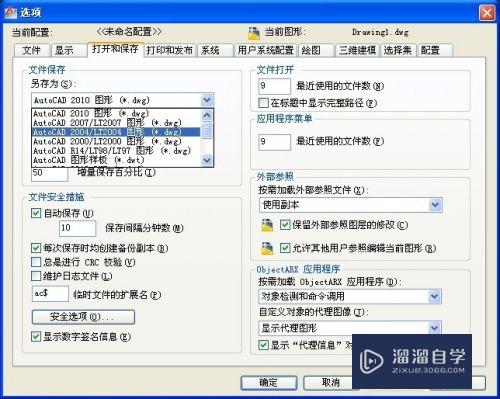Excel累加求和怎么弄(excel一竖排求和)优质
Excel累加求和怎么弄?在Excel中。数据的求和是很常见的操作。但对于一些不常用的累加求和。可能有部分小伙伴还不是很清楚如何操作。那么下面小渲就带大家一起来看看。Excel累加求和实现的方法。希望能给大家带来帮助。
云渲染农场还有超多“Excel”视频课程。欢迎大家点击查看
工具/软件
硬件型号:华为MateBook D 14
系统版本:Windows7
所需软件:Excel2016
方法/步骤
第1步
打开Excel数据表。如下图所示。对B列中的数据进行累加求和。
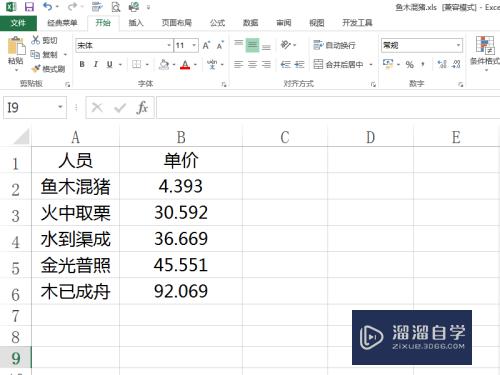
第2步
依旧是使用sum函数进行求和。输入公式=sum。如下图所示。
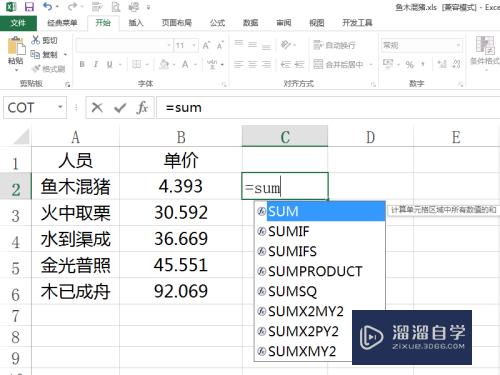
第3步
点击第一个数字单元格作为函数参数。然后输入:会自动补充后面的单元格。如下图所示。
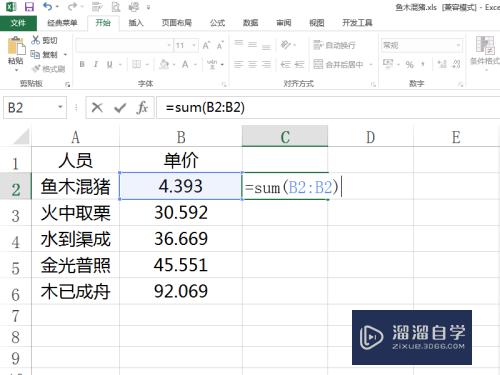
第4步
将前面的单元格设置为绝对引用。如下图所示。
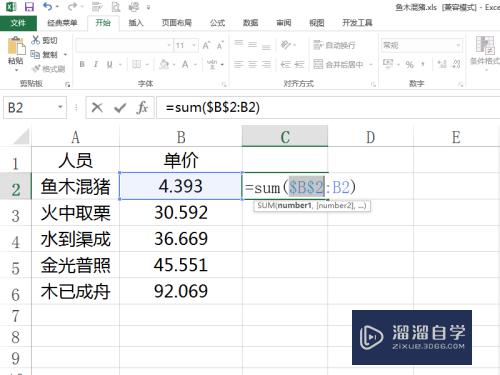
第5步
结束公式并往下填充。就得到了累加求和结果。如下图所示。
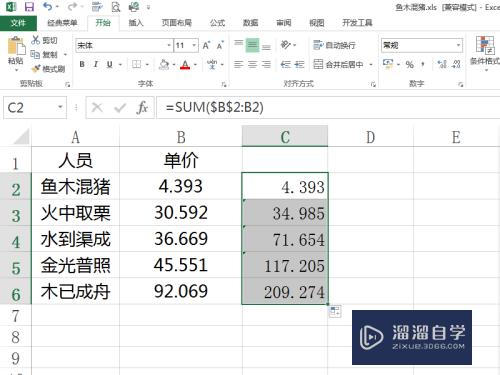
以上关于“Excel累加求和怎么弄(excel一竖排求和)”的内容小渲今天就介绍到这里。希望这篇文章能够帮助到小伙伴们解决问题。如果觉得教程不详细的话。可以在本站搜索相关的教程学习哦!
更多精选教程文章推荐
以上是由资深渲染大师 小渲 整理编辑的,如果觉得对你有帮助,可以收藏或分享给身边的人
本文标题:Excel累加求和怎么弄(excel一竖排求和)
本文地址:http://www.hszkedu.com/72866.html ,转载请注明来源:云渲染教程网
友情提示:本站内容均为网友发布,并不代表本站立场,如果本站的信息无意侵犯了您的版权,请联系我们及时处理,分享目的仅供大家学习与参考,不代表云渲染农场的立场!
本文地址:http://www.hszkedu.com/72866.html ,转载请注明来源:云渲染教程网
友情提示:本站内容均为网友发布,并不代表本站立场,如果本站的信息无意侵犯了您的版权,请联系我们及时处理,分享目的仅供大家学习与参考,不代表云渲染农场的立场!